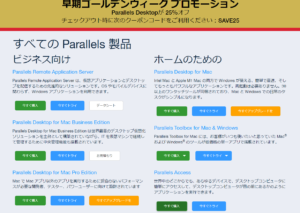*この記事は、一部プロモーションが含まれています。
Sammanfattning av hur man ställer in Parallels Desktop-backuper.
I den här artikeln.ParallelsI det här avsnittet förklaras hur du skapar en säkerhetskopiering av
ParallelsvälHelt gratis provversionär tillgänglig, så du kan prova det utan risk. Parallels erbjuder också rabattkampanjer från tid till annan.För den senaste informationen om rabatter på Parallels, besök den officiella webbplatsen påKontrollera från följande länkar.
↓pil (märke eller symbol) Klicka här för att komma till den officiella webbplatsen för Parallels.
*Den kostnadsfria provversionen finns också här.
Hur du ställer in en Parallels-backup
Steg 1: Starta programmet Parallels Desktop
Klicka på Parallels-ikonen i Macs menyrad och välj Kontrollcenter.

Parallels Desktop Kontrollcentret visas.
Steg 2: Klicka på ikonen [Gear].
Installerade virtuella maskiner visas här.

När du har startat visas kontrollcentret. Klicka på ikonen [kugghjul] för den virtuella dator som du vill säkerhetskopiera.
Steg 3: Klicka på [Backup].

När inställningsskärmen visas klickar du på [Backup] högst upp.
Ställ sedan in alternativen för säkerhetskopieringen.
Alternativ för säkerhetskopiering
| Namn på alternativ | Innehåll |
| SmartGuard | Om du vill skapa ögonblicksbilder av virtuella datorer automatiskt väljer du SmartGuard > Avancerat och anger hur ofta ögonblicksbilder ska skapas, hur många ögonblicksbilder som ska lagras och om du ska meddelas innan en ny ögonblicksbild skapas. |
| Använd inte Time Machine för att säkerhetskopiera. | Som standard säkerhetskopierar Time Machine automatiskt virtuella maskiner tillsammans med macOS-filer. Välj det här alternativet om du vill säkerhetskopiera den virtuella datorn på ett annat sätt och utesluta den från Time Machine-backuper. |
| Installation av Acronis True Image... | Använd det här alternativet om du har installerat Acronis True Image för att säkerhetskopiera både Mac-datorer och virtuella datorer. |
↓pil (märke eller symbol) Klicka här för att komma till den officiella webbplatsen för Parallels.
*Den kostnadsfria provversionen finns också här.
När ska virtuella datorer säkerhetskopieras?
Det rekommenderas starkt att du gör en säkerhetskopia av den virtuella datorn innan du utför följande åtgärder
- Komprimering av virtuella hårddiskar
- Utökning av virtuella hårddiskar/ändra storlek på
- macOSÅterinstallation av/uppgradera
- Windows(gästOS) Uppgraderingar.
↓pil (märke eller symbol) Klicka här för att komma till den officiella webbplatsen för Parallels.
*Den kostnadsfria provversionen finns också här.
sammanfattning
I den här artikeln beskrivs hur du konfigurerar en säkerhetskopiering av en virtuell Parallels-maskin.
ParallelsvälHelt gratis provversionär tillgänglig, så du kan prova det utan risk. Parallels erbjuder också rabattkampanjer från tid till annan.För den senaste informationen om rabatter på Parallels, besök den officiella webbplatsen påKontrollera från följande länkar.
↓pil (märke eller symbol) Klicka här för att komma till den officiella webbplatsen för Parallels.
*Den kostnadsfria provversionen finns också här.